નીચેના લેખમાં, અમે અમારા વપરાશકર્તાઓને જે વિન્ડોઝ ઓપરેટીંગ સિસ્ટમ માં Scandisk આદેશ સારા ઉપયોગ કરવા માટે જોઈ રહ્યા હોય મદદ કરશે. પહેલાં અમે વિષય સ્પષ્ટ કરવા પર ખસેડો, તમે કેવી રીતે વિન્ડોઝ ઓપરેટીંગ સિસ્ટમ કામ કરે છે ચોક્કસ સમજ વિકસાવવા જ જોઇએ. ચિંતા કરશો નહીં, અમે વિન્ડોઝ OS ની બેઝિક્સ કે ડિગ નહીં, પરંતુ ફક્ત આદેશો કે તેને ખાસ બનાવવા વિશે વધુ જાણો. Windows વપરાશકર્તા તરીકે, હું કટોકટી સમયમાં ખૂબ મદદરૂપ હોઈ ઓએસ આદેશો મળ્યા છે. કેટલાક વપરાશકર્તાઓ સંશયાત્મક લાગે છે અને Mac અથવા Linux સાથે વિન્ડોઝ ઓપરેટિંગ સિસ્ટમ સાથે સરખામણી અંત કરી શકે છે, ત્યાં કોઈ ગણાવ્યા જે Windows તેના ઉપયોગકર્તાઓને બિલ્ટ-ઇન આદેશો સાથે ખૂબ પ્રભાવશાળી ઈન્ટરફેસ બનાવવામાં આવ્યું છે. નીચેનો લેખ આવા એક મદદરૂપ કાર્યક્ષમતા, જે Scandisk આદેશ બને સાથે વહેવાર.
- ભાગ 1 શું Windows માં Scandisk આદેશ છે
- ભાગ 2 Scandisk આદેશ મદદથી લાભો
- ભાગ 3 કેવી રીતે Windows માં Scandisk આદેશ ચલાવવા માટે
ભાગ 1 વિન્ડોઝ ઓપરેટીંગ સિસ્ટમ માં Scandisk આદેશ શું છે?
માઈક્રોસોફ્ટ Scandisk આદેશ અનિવાર્યપણે ડાયગ્નોસ્ટિક ઉપયોગિતા કે MS-DOS અને વિન્ડોઝ 9x સમાવેશ કરવામાં આવ્યો છે. જ્યારે તેના દીપ્તિ હકીકત એ છે કે ડિસ્ક ડ્રાઇવ પર ફાઇલ સિસ્ટમ ભૂલો ચકાસી શકો આવેલું છે, તે જાણવાની જરૂર છે કે આ આદેશ ચેકડિસ્ક માટે અદ્યતન અનુગામી તરીકે તેઓ આવ્યાં નિર્ણાયક છે. આદેશ પ્રથમ MS-DOS 6.2 માં રજૂ કરવામાં આવ્યું હતું.
Scandisk વધુ વપરાશકર્તા મૈત્રીપૂર્ણ ઈન્ટરફેસ સાથે, બહુવિધ રૂપરેખાંકન વિકલ્પો આવેલા છે કારણ કે તેની પુરોગામી (ચેકડિસ્ક) ઢંકાઇ, અને સૌથી અગત્યનું, કાર્યક્ષમતા કે ટીકા કરી હતી શોધવા માટે અને કેટલાક કિસ્સાઓમાં પણ ડિસ્ક પર ભૌતિક ભૂલો પુનઃપ્રાપ્ત. કારણ કે તે બદલાઈ અને મર્યાદિત કાર્યક્ષમતા અન્યથા MS-DOS દ્વારા ઓફર કરવામાં આવી હતી ઉપયોગિતા પુનઃપ્રાપ્ત વધારેલ આ તે વખત વપરાશકર્તાઓ માટે મદદરૂપ હતી. Scandisk આદેશ પણ ક્રોસ સાથે જોડાયેલી ફાઇલો, કંઈક કે ચેકડિસ્ક સાથે શક્ય ન હતું સુધારવા માટે, આમ વપરાશકર્તાઓ માટે વધુ અપીલ મેનેજ કરી શકો છો.
વિન્ડોઝ 95 શરૂઆત થી, Scandisk આદેશ પણ લખાણ-આધારિત યુઝર ઇન્ટરફેસ કે એક કામકરતી ડોસ સ્થિતિમાં કામ વપરાશકર્તાઓ માટે ઉપલબ્ધ કરવામાં આવી હતી સાથે એક આકર્ષક ગ્રાફિકલ વપરાશકર્તા ઇન્ટરફેસ સાથે આવ્યા હતા.
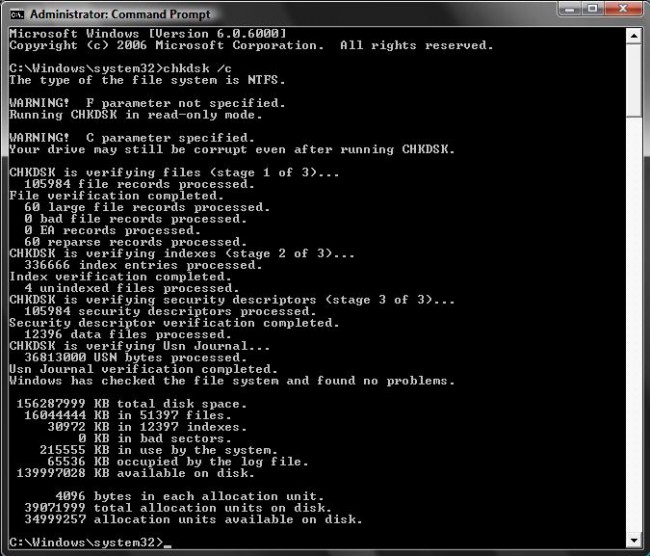
સાથોસાથ એ નોંધવું Scandisk એનટીએફએસ ડિસ્ક ડ્રાઈવો ચકાસી શકો છો, અને તેથી, તે કમ્પ્યુટર્સ કરતા વિન્ડોઝના એનટી આધારિત આવૃત્તિઓ ચલાવી માટે ઉપલબ્ધ કરવામાં આવી નથી, અને તેની જગ્યાએ, વપરાશકર્તાઓ પાલન કરવા ચેકડિસ્ક આદેશ આપવામાં આવે છે તે અગત્યનું છે. આ આદેશ પ્રમાણમાં નવા છે, અને અગાઉ MS-DOS ચેકડિસ્ક આદેશ સાથે ગેરસમજ ન થવી જોઇએ.
ભાગ 2 Scandisk આદેશ મદદથી લાભો:
નીચેનો વિભાગ માં, અમે Scandisk આદેશ મદદથી લાભો જોવા:
સાથે 1) શરૂ કરવા માટે, તે વારસો ફાઇલ ફાળવણી કોષ્ટક (ચરબી) સિસ્ટમ તમામ આવૃત્તિઓ ઓળખે છે. આ ફેટ 12, ચરબી 16, અને ચરબી 32 સમાવેશ થાય છે;
2) તે પણ ઓળખી 'સંકુચિત' વોલ્યુમો કાર્યક્ષમતા સાથે આવે છે;
3) વપરાશકર્તાઓ આપમેળે ક્રોસ લિંક કરેલ ફાઇલો અને હારી ક્લસ્ટર્સ સુધારવા મદદ કરી શકે છે;
4) તે પણ લાંબા ફાઇલનામ ઓળખી કરવા માટે મદદ કરે;
5) Scandisk આદેશ સરળતાથી ડીસ્ક પાર્ટીશનનો જે ઓપરેટિંગ સિસ્ટમ અનુચિત શટડાઉનને દ્વારા 'ડર્ટી' તરીકે ચિહ્નિત થયો છે તેના પર ચલાવી શકો છો;
6) Scandisk આદેશ મદદ કરી શકે છે વપરાશકર્તાઓ ક્રમમાં નુકસાન તપાસ માટે હાર્ડ ડ્રાઇવ્સ અને ફ્લોપી ડિસ્ક સંપૂર્ણ સ્કેન કરે;
7) Scandisk આદેશ પણ આદેશ રેખા દ્વારા ચલાવી શકાય છે આમ તે પરવાનગી ફ્લોપી ડિસ્ક છે, જે તેના કાર્યક્ષમતા વધારે માંથી બુટ મારફતે માને છે;
8) Scandisk આદેશ એક ગ્રાફિકલ યુઝર ઇન્ટરફેસ વધુ સાહજિક ઈન્ટરફેસ અને સરળ નિયંત્રણ આપે છે કે, આમ વિકલ્પો સ્કેન કરવા માટેનો સરળ વિકલ્પ તરીકે અભિનય સાથે આવે છે.
ભાગ 3 કેવી રીતે Windows ની વિવિધ આવૃત્તિઓ માં Scandisk આદેશ ચલાવવા માટે?
નીચેનો વિભાગ માં, અમે Windows ની વિવિધ આવૃત્તિઓ માં Scandisk આદેશ ચલાવવા માટે કેવી રીતે જુઓ.
માઇક્રોસોફ્ટ વિન્ડોઝ એક્સપી, 2000, વિસ્ટા અને 7 વપરાશકર્તાઓ માટે:
જ્યારે તમે Windows ના ઉપર સૂચિબદ્ધ ચલો Scandisk આદેશ ચલાવો કરવા માંગો છો અમે નીચેના પગલાંઓ ભલામણ કરીએ છીએ:
એક) મારા કમ્પ્યુટર પર ડબલ-ક્લિક કરો;
b) સ્થાનિક હાર્ડ ડ્રાઇવમાં હાઇલાઇટ કરો. આ તેના પર એક જ ક્લિકમાં દ્વારા થઈ શકે છે;
c) સ્થાનિક ડ્રાઈવ તમે ઉપરના પગલું હાઇલાઇટ છે રાઇટ-ક્લિક કરો;
ડી) તમે હવે પર ગુણધર્મો પર ક્લિક કરો જરૂરી છે;
ઈ) 'ટૂલ્સ' ટેબ પર ક્લિક કરો અને ભૂલો માટે ડ્રાઈવ સ્કેન કરવા માટે હવે ચકાસી ક્લિક કરો.
એફ) કમ્પ્યુટર હવે વિક્ષેપ થયા વગર Scandisk આદેશ ચલાવવા માટે ને પુનઃપ્રારંભ કરવાની આવશ્યકતા છે.
માઇક્રોસોફ્ટ વિન્ડોઝ 3.x અને MS-DOS વપરાશકર્તાઓ:
પહેલાં તમે આદિમ વિન્ડોઝ જાત માટે અમારી પ્રેમ પ્રશ્ન તે નોંધવું જરૂરી છે કે આજે પણ મહત્વપૂર્ણ છે; જ્યારે તે તેમના કાર્યક્રમો અને કાર્યક્રમો સફળતા સુનિશ્ચિત કરવા માટે આવે છે કેટલાક ખૂબ અદ્યતન વપરાશકર્તાઓ MS-DOS પસંદ કરે છે. તેથી, અમારા વપરાશકર્તા સેગમેન્ટમાં મદદ કરવા માટે, અમે બહાર પગલાંઓ કે જે તેમને Scandisk આદેશ સાથે મદદ કરી શકે છે યાદી.
Scandisk MS-DOS 6.2 સાથે રજૂ કરવામાં આવ્યું હતું, અને તે અહીં ત્યારથી કરવામાં આવી છે. MS-DOS 6.2 અથવા 6.22 ચાલી રાશિઓ માટે, અહીં Scandisk ચલાવવા માટે પગલાંઓ છે;
એક) વિન્ડોઝ 3.x વપરાશકર્તાઓ માટે, ક્રમમાં MS-DOS પ્રોમ્પ્ટ મેળવવા માટે ફાઇલ અને પછી બહાર નીકળો તપાસો;
ખ) MS-DOS, વપરાશકર્તાઓ લખો, CDDOS અને Enter પર ટેપ જોઈએ;
C) માં: ડોસ> Scandisk લખો અને Enter પર ટેપ કરો. આ તમારા કમ્પ્યુટર પરનો Scandisk આદેશ કરવામાં સક્ષમ હશે.
Scandisk આદેશ મહત્વ કોઈપણ વિન્ડો ચલ બહાર શાસન કરી શકતા નથી, તો વપરાશકર્તાઓ ભૂલો અને મુદ્દાઓ માટે તેમના ડ્રાઈવ અને સ્થાનિક હાર્ડ ડિસ્ક ચેક કરવા લવચીકતા માટે જોઈ રહ્યા હોય, ખાસ કરીને જો. રાશિઓ જે કેવી રીતે તેમની સિસ્ટમો પર Scandisk આદેશ ચલાવવા માટે તરીકે અનિશ્ચિત છે, આપણે સરળ સૂચનો સાથે તમામ શક્ય પગલાં બહાર યાદી છે. તમે સમાન અથવા ઉપર જણાવેલા પધ્ધતિ પર વાપરી માટે કેટલાક વૈકલ્પિક તરકીબો હોય, તો સમારોહોમાં અમારી સાથે તમારા અનુભવને શેર કરો.
કમ્પ્યુટર સમસ્યાઓ
- કમ્પ્યુટર ક્રેશ સમસ્યાઓ +
- Win10 માં સ્ક્રીન ભૂલ +
- કમ્પ્યુટર મુદ્દો ઉકેલવા +
-
- કમ્પ્યુટર ટેવ સ્લીપ
- વિવિધ ઓએસ ઉપયોગ કરતી વખતે શરૂ કરી શકતા હશે?
- રીસ્ટોર વિકલ્પ સક્ષમ
- 'ઍક્સેસ નિષેધ ભૂલ' ઉકેલો
- ઓછી મેમરી ભૂલ
- DLL ફાઇલો ખૂટે
- પીસી શટ ડાઉન થયું ન કરશે
- ભૂલ 15 ફાઇલ મળી નથી
- કાર્ય કરી રહ્યું નથી ફાયરવોલ
- BIOS દાખલ નહીં કરી શકો
- કમ્પ્યુટર overheat
- Unmountable બુટ વોલ્યુમ ભૂલ
- એએમડી ઝડપી પ્રવાહ ભૂલ
- 'ફેન ઘોંઘાટ પણ લાઉડ' મુદ્દો
- શીફ્ટ કામ ન કરતું કી
- કમ્પ્યુટર પર કોઈ અવાજ
- 'ટાસ્કબાર અદ્રશ્ય' ભૂલ
- કમ્પ્યુટર ધીમું ચાલી રહ્યું
- કમ્પ્યુટર આપોઆપ પુનઃશરૂ
- કમ્પ્યુટર ચાલુ નહીં
- Windows માં હાઇ CPU વપરાશ
- WiFi થી કનેક્ટ કરી શકાતું નથી
- 'હાર્ડ ડિસ્ક ખરાબ સેક્ટર'
- હાર્ડ ડિસ્ક શોધાયેલ નથી?
- વિન્ડોઝ 10 માં ઇન્ટરનેટથી કનેક્ટ કરી શકાતું નથી
- વિન્ડોઝ 10 માં સેફ મોડ દાખલ કરી શકાતું નથી






